Google Play Music là dịch vụ âm nhạc mặc định cho Google Home (99 đô la tại Walmart), điều này sẽ không gây ngạc nhiên. Tuy nhiên, không có lý do gì mà người đăng ký Spotify cần chuyển sang Google Play Music sau khi mua loa thông minh điều khiển bằng giọng nói của Google. Google Home chơi tốt với Spotify để bạn có thể giữ thư viện được quản lý cẩn thận, tất cả danh sách phát của bạn và truy cập vào thư viện bài hát 30 triệu của Spotify. Dưới đây là bảy mẹo về cách sử dụng Google Home để kiểm soát các giai điệu của bạn trên Spotify.
1. Mặc định cho Spotify
Trước hết, bạn sẽ cần một tài khoản Spotify Premium chứ không chỉ là phiên bản miễn phí, được hỗ trợ quảng cáo để có được mọi thứ với Google Home. Bạn cần liên kết tài khoản Spotify Premium của mình với Google Home bằng ứng dụng Google Home. Để làm như vậy, hãy khởi chạy ứng dụng, chạm vào nút menu ở góc trên cùng bên trái, nhấn Nhạc và sau đó nhấn nút liên kết nhỏ cho Spotify trên trang Âm nhạc chính và đăng nhập vào tài khoản Spotify Premium của bạn.
Với tài khoản của bạn được liên kết, bạn có thể yêu cầu nhạc từ Spotify bằng cách nói: "OK, Google, chơi Clash trên Spotify" nhưng bạn có thể bỏ bit "trên Spotify" nếu bạn tạo Spotify dịch vụ nhạc mặc định cho Google Home. Bạn có thể làm điều đó từ cùng một trang cài đặt Âm nhạc trong ứng dụng Google Home bằng cách nhấn Thay đổi mặc định và chọn Spotify từ danh sách.

2. Chơi danh sách phát của bạn
Google Home biết danh sách phát Spotify của bạn, vì vậy bạn có thể nói: "OK, Google, phát danh sách phát bên tôi" hoặc "OK Google, chơi Khám phá hàng tuần". Tôi thích có thể xếp hàng danh sách phát Discovery Weekly mỗi tuần bằng Google Home, nhưng tôi ít gặp may mắn hơn khi phát nó để phát danh sách phát Daily Mix mà Spotify ném cùng nhau mỗi ngày. Ví dụ, Google Home dường như hiểu lệnh của tôi là "Phát danh sách phát Mix 3 của tôi", nhưng danh sách phát Daily Mix mà Google Home xếp hàng không bao giờ khớp với danh sách phát Daily Mix trong ứng dụng Spotify của tôi.
3. Nghe theo thể loại
Vào mùa hè, tôi nghe rất nhiều reggae. Tôi có thể nói, "OK, Google, chơi một số reggae" và nó sẽ xếp hàng một danh sách nhạc reggae. Chọn thể loại của bạn và Google Home sẽ tìm danh sách phát cho bạn. Nó dường như lặp lại cùng một danh sách phát trong ngày nhưng lại tìm thấy một danh sách khác vào ngày hôm sau, vì vậy, chẳng hạn, tôi không bị mắc kẹt khi nghe cùng một danh sách nhạc reggae suốt mùa hè.
4. Xáo trộn thư viện của bạn
Nói: "OK, Google, chơi thư viện của tôi" và Google Home sẽ trộn và phát các bài hát bạn đã thêm vào thư viện Spotify của mình.
5. Quản lý thư viện của bạn
Bạn không cần sử dụng ứng dụng Spotify để thêm bài hát vào thư viện của mình. Khi một bài hát đang phát, chỉ cần nói, "OK, Google, lưu bài hát này [hoặc danh sách phát hoặc album hoặc nghệ sĩ]." Bạn cũng có thể làm ngược lại để xóa các mục khỏi thư viện của bạn.
6. Thích những bài hát thành tiếng
Spotify học được thị hiếu âm nhạc của bạn bằng thói quen nghe nhạc và những bài hát bạn nói với nó bạn thích và không thích. Với Google Home, bạn có thể nói "OK, Google, đồng ý" hoặc "OK, Google, tôi không thích bài hát này" và ngược lại. Càng nhiều bài hát bạn nói với Spotify bạn thích và không thích, danh sách phát Discover Weekly và Daily Mix của bạn sẽ càng hay.
7. Theo dõi trên điện thoại của bạn
Tò mò bài hát nào đang phát? Bạn có thể hỏi, "OK, Google, đây là bài hát gì?" và Google Home sẽ nhanh chóng đưa vào và cho bạn biết tên bài hát và nghệ sĩ trước khi tiếp tục bài hát. Tuy nhiên, ứng dụng Spotify cũng theo dõi nhạc bạn đã yêu cầu Google Home phát, do đó bạn cũng có thể kiểm tra ứng dụng để xem bài hát nào đang phát và bài hát nào đang phát ra mà không làm gián đoạn nhạc.

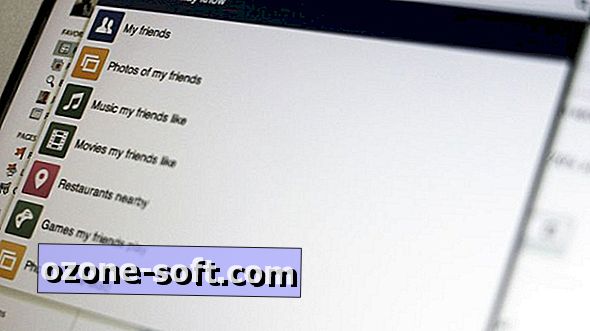









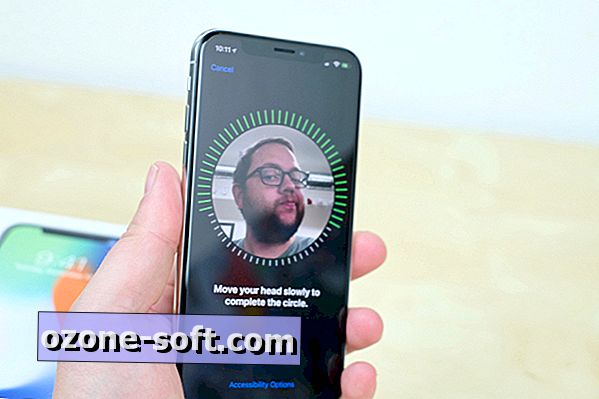

Để LạI Bình LuậN CủA BạN